Hỗ trợ tư vấn
Tư vấn - Giải đáp - Hỗ trợ đặt tài liệu
Mua gói Pro để tải file trên Download.vn và trải nghiệm website không quảng cáo
Tìm hiểu thêm » Hỗ trợ qua ZaloMỗi lần sử dụng 3uTools làm nhạc chuông xong, tuy chúng ta có "Close" chương trình lại, nhưng nếu để ý, bạn sẽ thấy nó vẫn chưa tắt hoàn toàn mà vẫn "ở lỳ" dưới khay hệ thống. Điều này tuy chẳng gây hại gì, nhưng sẽ khá là khó chịu nếu không may click nhầm và với nhiều người thường có tâm lý sợ máy chậm, máy lag... thì việc tắt hoàn 3uTools là điều cần thiết.
Tắt hoàn toàn 3uTools cũng giống như tắt chế độ chạy ngầm của Chrome, các bạn có thể tham khảo bài hướng dẫn nhanh dưới đây.
Bước 1: Đây là giao diện chính của 3uTools, và như thông thường, chúng ta bấm vào biểu tượng dấu nhân ở bên trên, góc phải của giao diện để tắt nó đi.
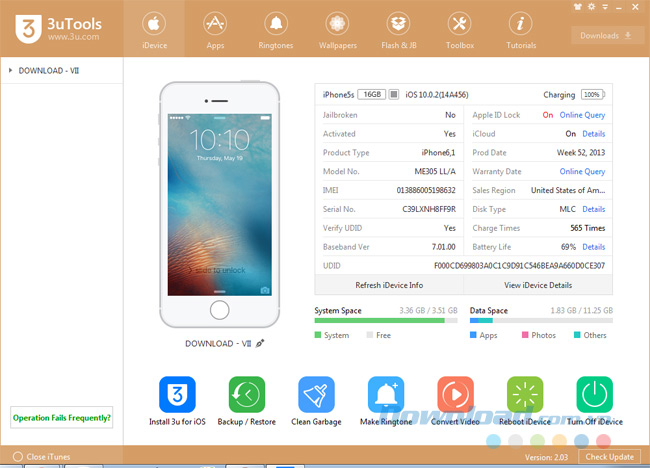
Nhưng có thể thấy giao diện đã đóng lại mà biểu tượng của phần mềm vẫn còn trên thanh task bar.

Bước 2: Các bạn bấm chuột phải vào biểu tượng đó và chọn mục Settings.
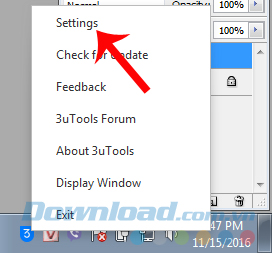
Bước 3: Cửa sổ cài đặt xuất hiện, chỉ cần đánh dấu tick vào mục Exit application trong Close Application rồi OK là được.
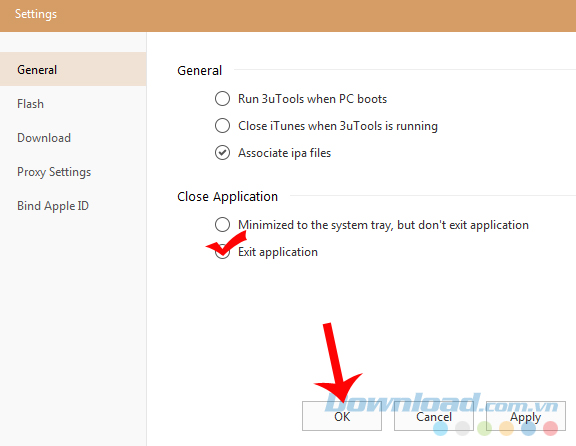
Một cách khác nữa cũng khá hiệu quả mà chúng ta có thể sử dụng. Đó là, chuột phải vào thanh Taskar bên dưới rồi nhấp chuột trái vào Start Task Manager, chọn thẻ Processes, tìm mục 3uTools rồi chọn vào End Process (giống như cách thực hiện khi tắt hoàn toàn giả lập BlueStacks). Sau đó làm tương tự như trên và sau thao tác này, mỗi lần nhấn biểu tượng Close của 3uTools, nó sẽ đóng hoàn toàn phần mềm này.
Chúc các bạn thực hiện thành công!
Theo Nghị định 147/2024/ND-CP, bạn cần xác thực tài khoản trước khi sử dụng tính năng này. Chúng tôi sẽ gửi mã xác thực qua SMS hoặc Zalo tới số điện thoại mà bạn nhập dưới đây: